Налаштування "Кількість питань" і "Час тесту" з'являються при виборі режимів іспит і навчання + іспит. Визначають кількість питань і максимальний час іспиту.
Після створення тесту в меню "Мої тести" з'являється керувати нею.
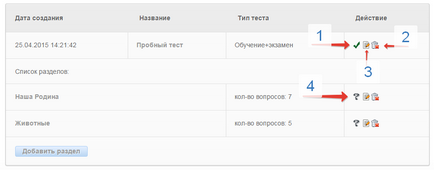
Для редагування тесту необхідно натиснути на назву або кнопку Редагувати (3).
Видалити тест можна натисканням на кнопку Видалити (2).
Щоб приступити до редагування питань, необхідно натиснути на назву розділу або на кнопку Перейти до питань (4).
Перед додаванням питань, необхідно додати розділи, тому що питання закріплюються за розділами тесту. Для цього необхідно натиснути на кнопку Додати розділ, ввести його найменування і зберегти.
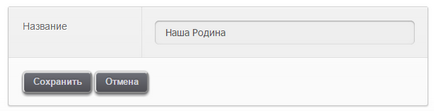
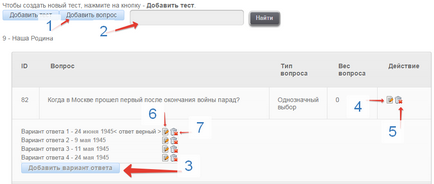
Щоб додати нове питання, необхідно натиснути кнопку Додати питання (1).
Редагувати або видалити питання - відповідно Редагування (4) і Видалити (5).
Для пошуку запитань (пошук по всіх питаннях, всіх модулів, всіх тестів) необхідно ввести в рядок пошуку (2) текст і натиснути кнопку Знайти.
Додавання нового варіанту відповіді відбувається натисканням кнопки Додати варіант відповіді (3).
Редагувати або видалити варіант відповіді - відповідно Редагування (6) і Видалити (7).
2.1. Додавання нового питання
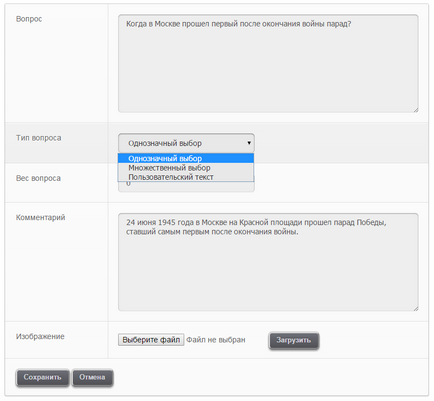
В поле Питання - вводимо саме питання.
Вибираємо Тип питання:
- Однозначний вибір (користувач може вибрати тільки один варіант відповіді);
- Множинний вибір (користувач може вибрати один або кілька варіантів відповіді);
- Власним текстом (варіант відповіді користувач вводить самостійно в поле введення).
Зображення - необхідно вибрати файл з малюнком і натиснути кнопку Завантажити. Допускається введення тексту питання і зображення одночасно, малюнок буде відображатися нижче тексту питання.
2.2. Додавання варіанти відповіді
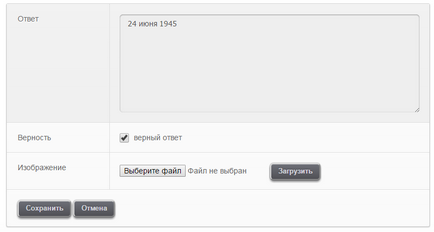
В поле Відповідь - вводимо варіант відповіді на питання. Якщо відповідь вірний - ставимо галочку Вірний Відповідь. При необхідності додати зображення, необхідно вибрати файл з малюнком і натиснути кнопку Завантажити. Допускається введення тексту варіанту відповіді і зображення одночасно, малюнок буде відображатися нижче тексту питання.
Якщо у Вас залишилися питання пишіть нам на сторінці "Контакти", ми будемо раді відповісти Вам!